Conecte o PS4 ao PC por meio do uso remoto
olhar conecte o PS4 ao PC para reproduzir os seus títulos favoritos mesmo remotamente, basta reservar alguns minutos de tempo livre e descobrir como tirar o máximo partido do serviço Remote Play oferecido pela Sony. Garanto a você que isso é realmente uma brisa. Em qualquer caso, você encontrará tudo explicado a seguir.
Requisitos mínimos
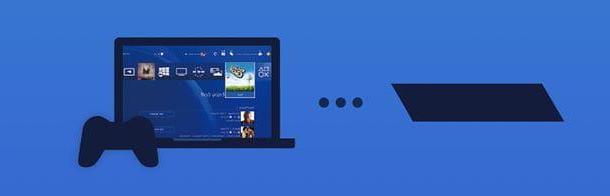
Para aproveitar as vantagens do recurso Remote Play do PS4, você precisa ter um PlayStation 4 atualizado com a versão de firmware mais recente, um conexão de internet muito rápida (pelo menos 15 Mbps de download e upload são recomendados), um Controle PS4 (com seu cabo USB) e um PC com Windows ou um Mac com as seguintes características técnicas.
- PC com Windows - sistema operacional: Windows 8.x / 10; Processador Intel Core i5-560M de 2.67 GHz ou mais rápido; pelo menos 100 MB de memória disponível; pelo menos 2 GB de RAM; display com resolução de pelo menos 1024 × 768 pixels; placa de som e porta USB.
- Mac - sistema operacional: macOS 10.10 Yosemite ou posterior; Processador Intel Core i5-520M de 2.40 GHz ou mais rápido; pelo menos 40 MB de memória disponível; pelo menos 2 GB de RAM; placa de som e porta USB.
Configure o PS4
Para aproveitar as vantagens do PS4 Remote Play, você precisa configurar o console corretamente. Para ser mais preciso, você deve definir o PS4 como o sistema principal em sua conta da PlayStation Network, você deve ativar a função Remote Play no último e, se quiser ser capaz de "acordar" o console do modo de descanso, agindo remotamente, você deve ativar a opção relevante no menu de economia de energia. Aqui estão em detalhes todas as etapas que você precisa realizar.
- Para definir o PS4 como o sistema principal na conta PSN, vá para o menu Configurações console (o ícone da caixa de ferramentas localizado no canto superior direito) e selecione o item Gerenciamento de contas deste último. Então vá em frente Ative como seu PS4 principal e, se necessário, na próxima tela selecione a opção Permitir. Se você ainda não tem uma conta PlayStation Network e, portanto, você não pode definir seu PS4 como o sistema principal, descubra como criar um seguindo meu tutorial sobre como acessar a PlayStation Network.
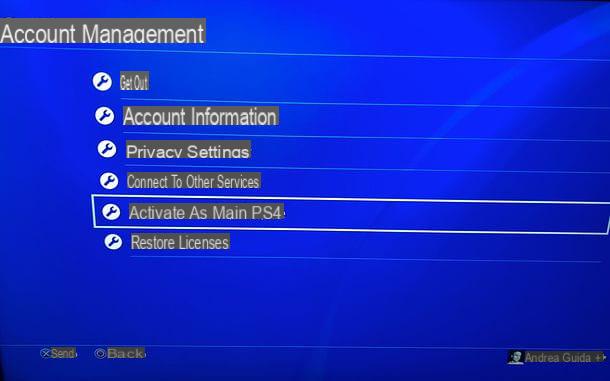
- Para ativar a função Remote Play, vá para o menu Configurações console (o ícone da caixa de ferramentas localizado no canto superior direito) e selecione o item Gerenciamento de contas deste último. Então vá em frente Configurações de conexão do Remote Play e, se necessário, na próxima tela coloque a marca de seleção ao lado da opção Habilitar Reprodução Remota.
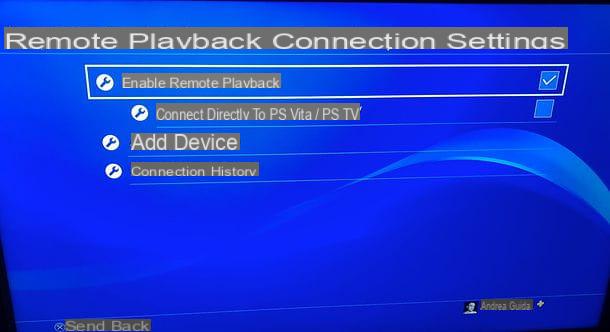
- Para “acordar” o PS4 remotamente, vá para o menu Configurações console (o ícone da caixa de ferramentas localizado no canto superior direito) e selecione o item Configurações de economia de energia deste último. Então vá em frente Define as funções disponíveis no modo de hibernação e, se necessário, na próxima tela coloque a marca de seleção ao lado das opções Fique conectado à internet e Ativar PS4 da rede.
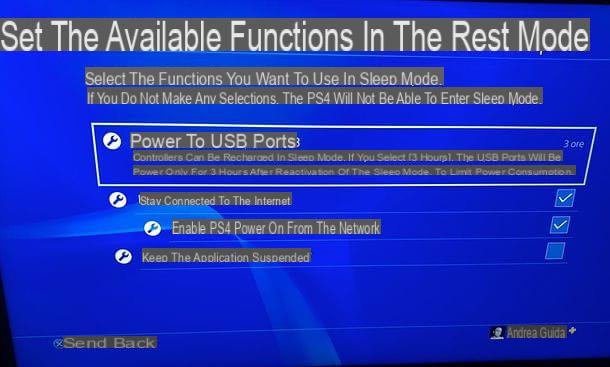
Claro, você também precisa verificar se o PS4 está conectado corretamente à Internet. Para fazer isso, vá para o menu Configurações> Rede e selecione a opção para verifique a conexão com a Internet. Se a conexão não estiver ativa, configure-a selecionando o item Configurar conexão com a Internet e escolher se deseja estabelecer uma conexão Wi-Fi ou com cabo de rede (LAN).
Baixe e instale o software PS4 Remote Play
Se você atender a todos os requisitos necessários para a execução do Software PS4 Remote Play, você pode agir. O primeiro passo que você deve dar, portanto, é baixar o programa em seu computador, conectando-se ao seu site oficial e clicando no botão PC com Windows ou botão Mac (dependendo do sistema operacional que você usa).
Assim que o download for concluído, se você usar um PC com Windows, inicie o arquivo RemotePlayInstaller.exe e, na janela que se abre, clique no botão primeiro Sim e, em seguida, OK e para a frente. Em seguida, coloque a marca de seleção ao lado do item Aceito os termos contidos no Contrato de Licença e termine a configuração clicando no botão primeiro para a frente duas vezes seguidas e depois Instalar e Termina.
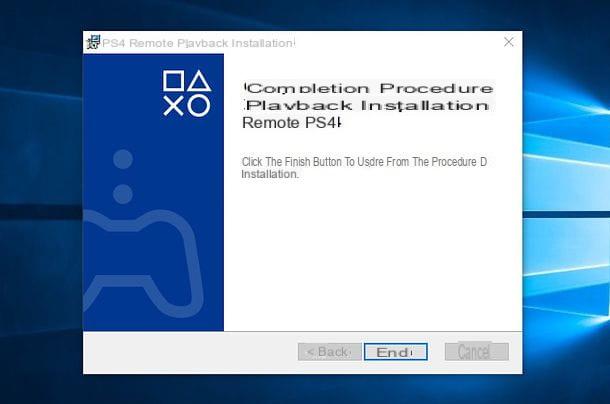
Se você usar um Macem vez disso, ele inicia o arquivo RemotePlayInstaller.pkg que você baixou para o seu computador e, na janela que se abre, primeiro clique no botão para a frente duas vezes seguidas e depois Aceitar, Continuando e Instalar. Em seguida, digite a senha da sua conta de usuário no macOS (aquela que você usa para acessar o sistema) e finalize a configuração clicando em Instalar software e, em seguida, perto e mudança.
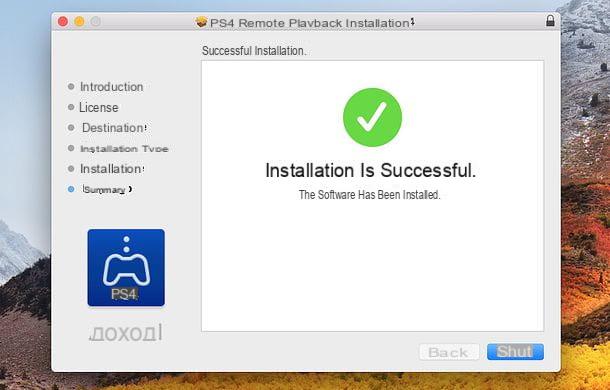
Como usar o PS4 Remote Play
Agora você está pronto para aproveitar as vantagens do recurso Play Remote Play PS4. Em seguida, inicie o software Remote Play que você acabou de instalar no seu PC ou Mac e conecte o Controlador PS4 no PC. Para estabelecer a conexão, você pode usar o Cabo USB fornecido com o controlador sem fio ou adaptador PlayStation (para obter mais informações sobre isso, você pode ler meu tutorial sobre como conectar o joystick PS4 ao seu PC).
Neste ponto, pressione o botão Opções do controlador, clique no botão Começo no seu computador (os passos são os mesmos no Windows e no macOS) e inicie sessão na sua conta da PlayStation Network, preenchendo o formulário que lhe é proposto. Então digite email address e senha nos campos de texto apropriados, coloque a marca de seleção ao lado do item eu não sou um robô, execute as operações de verificação necessárias (por exemplo, selecione as imagens que retratam um determinado assunto) e clique no botão Conecte-se seguir em frente.
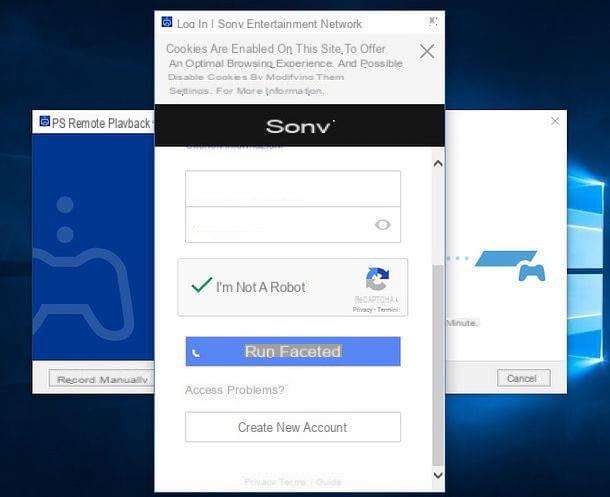
Uma vez logado, o software Remote Play deve conectar-se automaticamente ao PS4, ligá-lo (se estiver no modo de descanso) e permitir que você use o console através do seu computador.
Se dentro de alguns minutos a conexão não for estabelecida e você tiver a possibilidade de acessar fisicamente o PS4, você pode “forçar” a comunicação com o console usando um código de verificação. Para aproveitar esta possibilidade, clique no botão Grave manualmente presente no software PS4 Remote Play e digite, na janela que se abre, o código que você obtém no menu Configurações> Configurações de conexão de reprodução remota> Adicionar dispositivo do PlayStation 4.
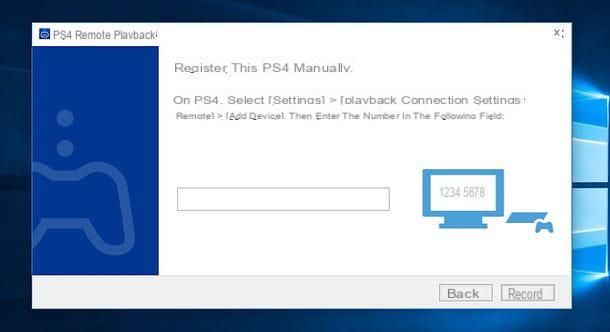
Por fim, clique no botão registro e pode ser necessário usar o PS4 do PC usando o controlador do console. Para ativar a visualização em tela inteira, passe o cursor do mouse sobre a janela do software de Reprodução Remota e clique no ícone com o quatro flechas que aparece no canto inferior direito.
Os outros ícones que aparecem na parte inferior são usados, respectivamente, para usar as teclas Compartilhe, PS e Opções do controlador e anúncio ativar / desativar o som microfone.
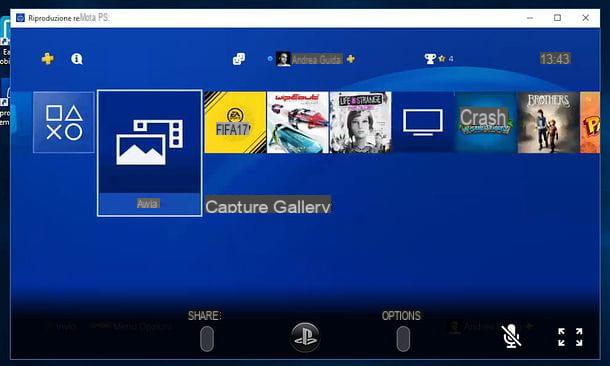
Em caso de problemas
O software PS4 Remote Play não está funcionando corretamente? As sessões de jogo são constantemente interrompidas? Verifique se você configurou corretamente o console e se a velocidade de sua conexão com a Internet é adequada para usar o serviço. Se o problema persistir, tente fazer login no painel de administração do roteador que você usa para navegar na Internet e abrir as portas usadas pelo PS4 para atividades de jogos online.
Se você não sabe como abrir portas PS4, siga meu guia dedicado ao assunto. Se, por outro lado, você precisar de mais informações sobre o recurso PlayStation 4 Remote Play, verifique o site oficial do PlayStation.
Conecte o PS4 ao monitor do PC

Quer conectar fisicamente o PS4 ao PC para jogar no monitor deste? Se você tem um caderno, sinto muito, mas não é possível. Se, por outro lado, você tem um PC desktop, pode obter qualquer Cabo HDMI e conecte o PlayStation 4 ao monitor do computador como se fosse uma TV comum.
Se o monitor do seu PC tiver um alto-falante, você também poderá ouvir o áudio do jogo, caso contrário, você terá que conectar fones de ouvido ao PS4 (ou seu controlador, por meio do conector nele) e ouvir o áudio do jogo através dos mais recentes. Simples, certo?
Se precisar de conselhos sobre quais fones de ouvido comprar para o seu PS4, siga meu guia de compra dedicado aos melhores fones de ouvido PS4: você certamente encontrará o produto que melhor se adapta às suas necessidades.
Como conectar PS4 ao PC

























